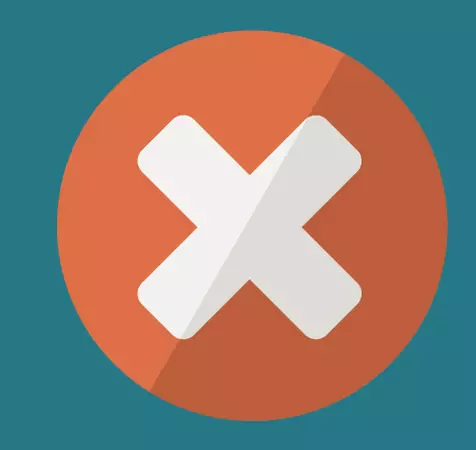
ໂດຍທົ່ວໄປແລ້ວໂຄງການໃດກໍ່ຕາມໃນລະຫວ່າງການເຮັດວຽກຂອງທ່ານສາມາດອອກຂໍ້ຜິດພາດຫຼືເລີ່ມເຮັດວຽກທີ່ບໍ່ຖືກຕ້ອງ. ຂ້ອຍບໍ່ໄດ້ຂ້າມບັນຫານີ້ກັບໂປແກຼມທີ່ປະເສີດແບບນີ້ເປັນເຄື່ອງມື daemon. ໃນຂະນະທີ່ເຮັດວຽກກັບໂປແກຼມນີ້, ຄວາມຜິດພາດຕໍ່ໄປນີ້ອາດຈະເກີດຂື້ນ: "ມັນບໍ່ມີການເຂົ້າເຖິງເອກະສານຮູບພາບ Daemon Tools". ສິ່ງທີ່ຕ້ອງເຮັດໃນສະຖານະການນີ້ແລະວິທີການແກ້ໄຂບັນຫາ - ອ່ານຕໍ່.
ຄວາມຜິດພາດທີ່ຄ້າຍຄືກັນອາດຈະເກີດຂື້ນໃນຫຼາຍໆກໍລະນີ.
ເອກະສານຮູບພາບແມ່ນທຸລະກິດກັບໂປແກຼມອື່ນ.
ມີຄວາມເປັນໄປໄດ້ທີ່ເອກະສານຖືກບລັອກໂດຍການສະຫມັກອື່ນ. ຍົກຕົວຢ່າງ, ມັນອາດຈະເປັນລູກຄ້າ torrent ທີ່ທ່ານໄດ້ດາວໂຫລດຮູບນີ້.ໃນກໍລະນີນີ້, ການແກ້ໄຂບັນຫາຈະປິດໂຄງການນີ້. ຖ້າທ່ານບໍ່ຮູ້ວ່າໂປແກຼມໃດທີ່ເຮັດໃຫ້ກະແຈ, ຫຼັງຈາກນັ້ນເລີ່ມຄອມພິວເຕີ້ຄືນໃຫມ່ - ນີ້ 100% ຈະເອົາທ່ອນໄມ້ອອກຈາກແຟ້ມ.
ຮູບພາບຂອງຄວາມເສຍຫາຍ
ມັນເປັນໄປໄດ້ວ່າຮູບພາບທີ່ທ່ານດາວໂຫລດມາຈາກອິນເຕີເນັດແມ່ນເສຍຫາຍ. ຫຼືລາວໄດ້ຮັບຄວາມເສຍຫາຍຢູ່ໃນຄອມພິວເຕີຂອງທ່ານແລ້ວ. ດາວໂຫລດຮູບພາບອີກຄັ້ງແລະພະຍາຍາມເປີດມັນອີກຄັ້ງ. ຖ້າຮູບພາບໄດ້ຮັບຄວາມນິຍົມ - i.e. ນີ້ແມ່ນບາງເກມຫລືໂປແກຼມ, ທ່ານສາມາດດາວໂຫລດຮູບພາບທີ່ຄ້າຍຄືກັນໄດ້ແລະຈາກບ່ອນອື່ນ.
ປັນຫາກັບເຄື່ອງມື daemon
ນີ້ບໍ່ຄ່ອຍຈະເກີດຂື້ນ, ແຕ່ມັນກໍ່ເປັນໄປໄດ້ກັບບັນຫາກັບໂຄງການຂອງມັນເອງຫຼືກັບຄົນຂັບ SPDT, ເຊິ່ງຈໍາເປັນສໍາລັບການດໍາເນີນງານທີ່ຖືກຕ້ອງຂອງການສະຫມັກ. ຕິດຕັ້ງກະແສ Daimon ຄືນໃຫມ່.ທ່ານອາດຈະຕ້ອງເປີດ .MDS ຫຼື .mdx
ຮູບພາບຕ່າງໆມັກຈະແບ່ງອອກເປັນສອງເອກະສານ - ຮູບພາບຕົວມັນເອງກັບການຂະຫຍາຍ .iso ແລະເອກະສານທີ່ມີຂໍ້ມູນກ່ຽວກັບຮູບພາບ .MDX ຫຼື .mds .mds. ພະຍາຍາມເປີດຫນຶ່ງໃນສອງເອກະສານສຸດທ້າຍ.
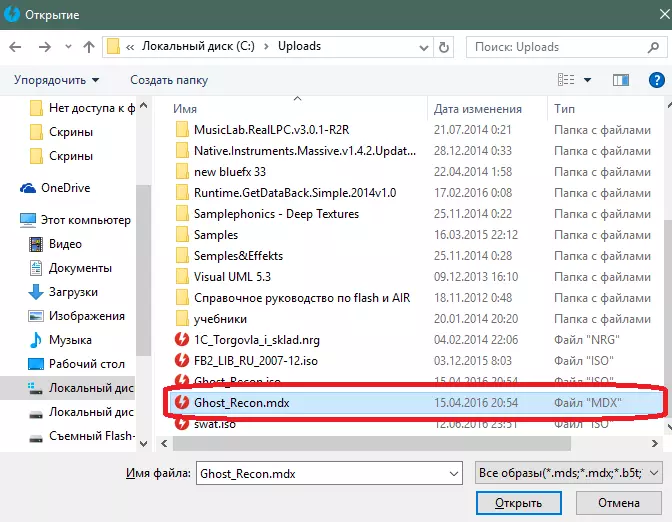
ໃນບັນຊີລາຍຊື່ຂອງບັນຫາທີ່ມີຊື່ສຽງທີ່ສຸດນີ້ກ່ຽວຂ້ອງກັບຂໍ້ຜິດພາດ "ບໍ່ມີການເຂົ້າເຖິງຮູບພາບຂອງ Daemon Tools", ສິ້ນສຸດລົງ. ຖ້າຄໍາແນະນໍາເຫຼົ່ານີ້ບໍ່ໄດ້ຊ່ວຍທ່ານໄດ້, ບັນຫາສາມາດຢູ່ໃນສື່ຂອງຂໍ້ມູນ (ຮາດດິດຫລື Flash) ເຊິ່ງຮູບພາບຈະນອນຢູ່. ກວດສອບການສະແດງຂອງຜູ້ໃຫ້ບໍລິການຈາກຜູ້ຊ່ຽວຊານ.
